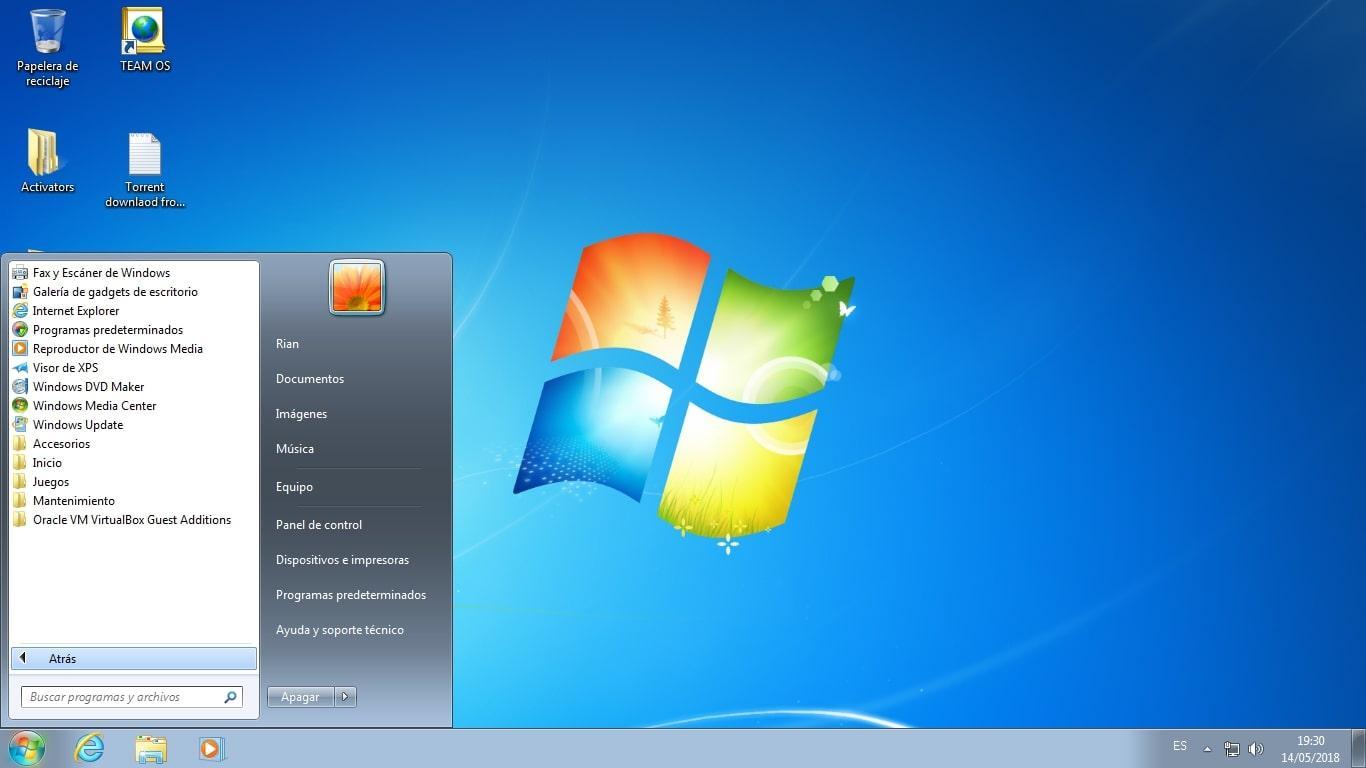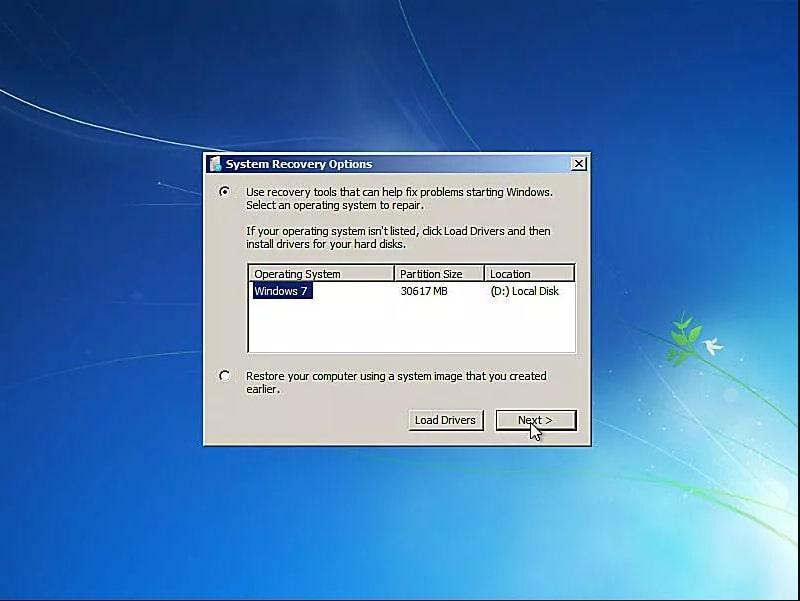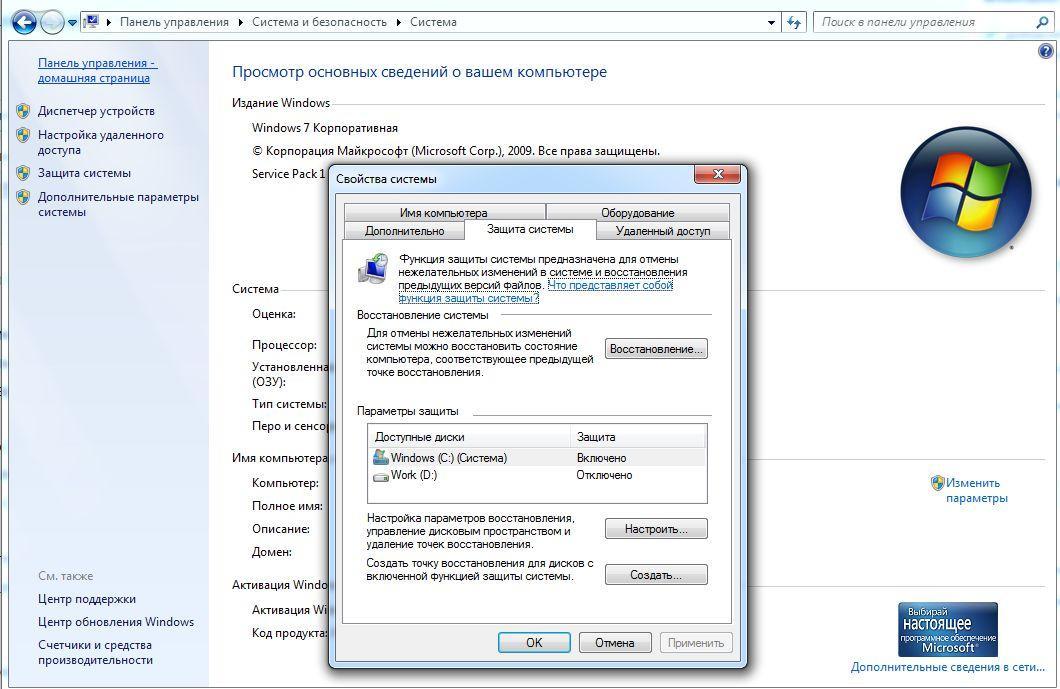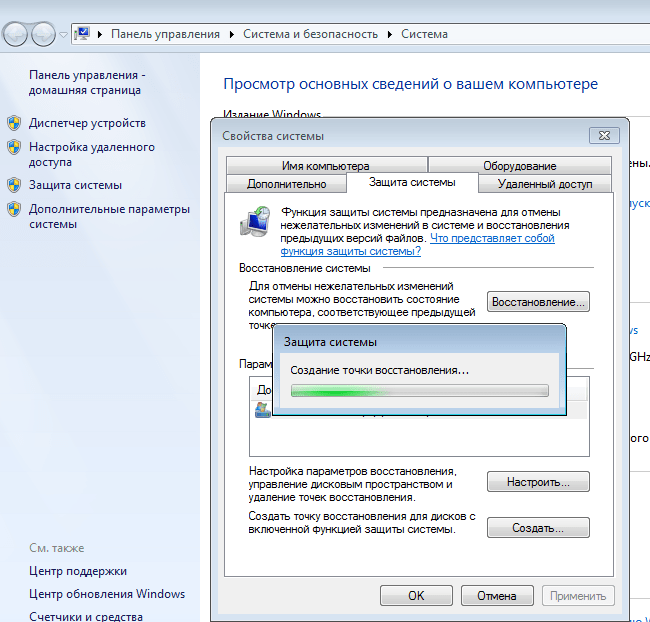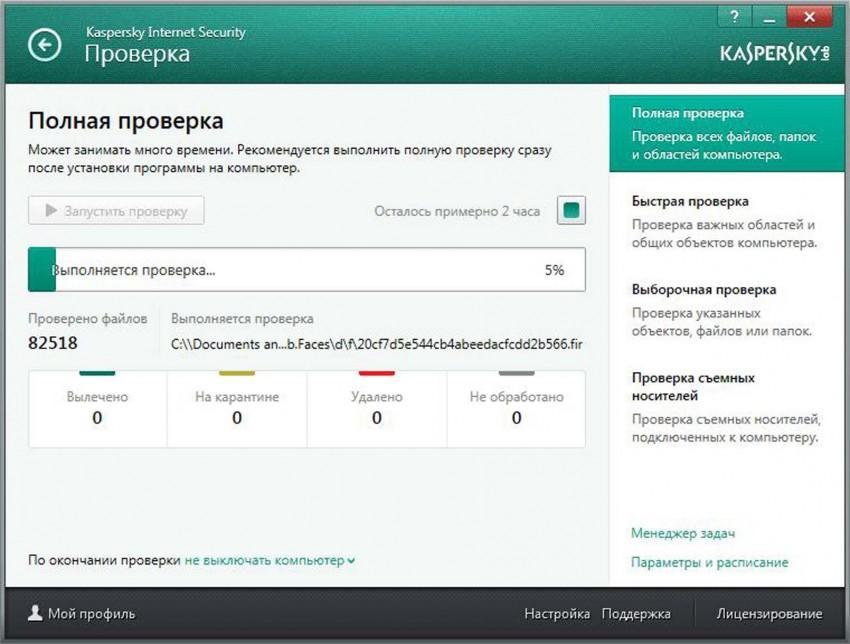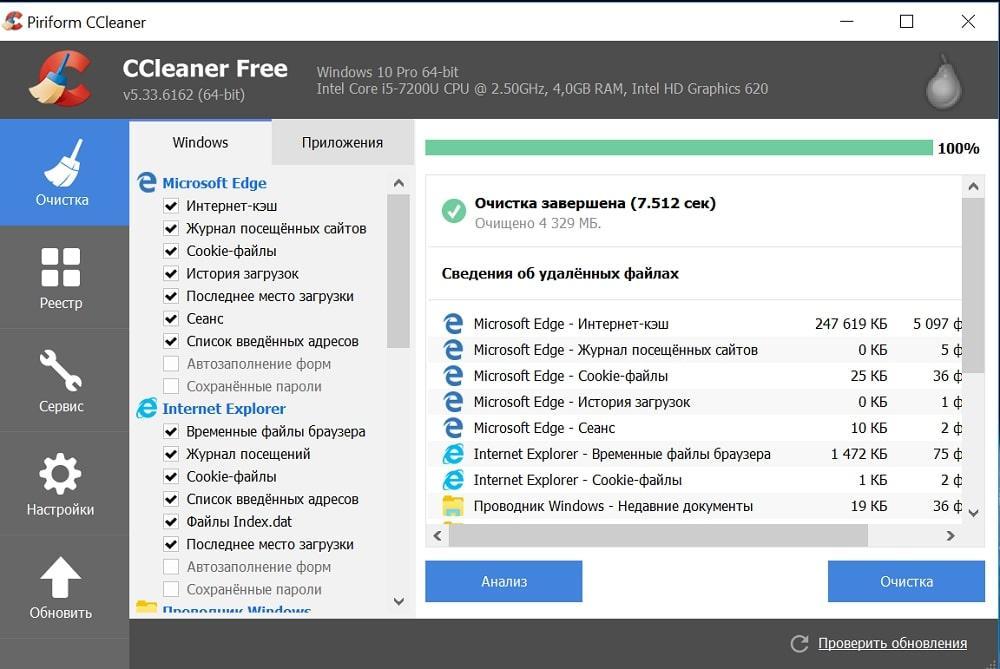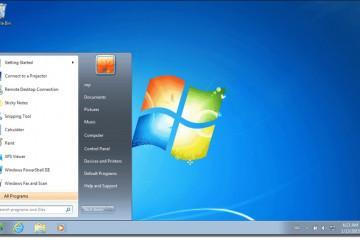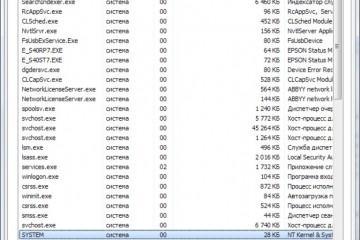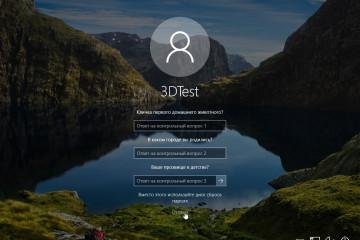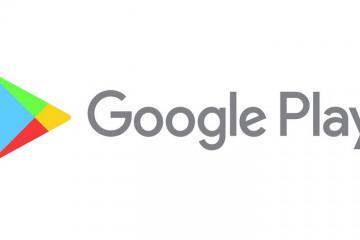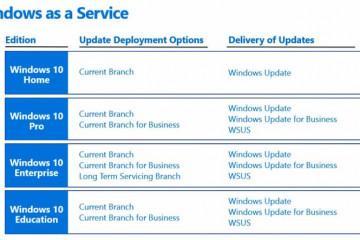Как создать точку восстановления в Windows 7
Содержание:
Создав точку восстановления на «семёрке», можно решить множество проблем, связанных с функционированием OC. Об особенностях и нюансах выполнения поставленной задачи рассказано в данной статье. Сам процесс очень простой, поэтому с ним справится даже новичок.
Что представляет собой точка восстановления: её основные функции
Это одна из составляющих средств восстановления операционки. Каждый пользователь ПК вправе самостоятельно создавать точку восстановления. т. е. указывать определённую дату, когда компьютер нормально функционирует.
Впоследствии пользователь сможет откатить систему до этого состояния, указав точку восстановления. При этом все изменения, которые производились с устройством после создания такой точки, автоматически удалятся.
Данная функция особенно полезна, если ПК перестал нормально функционировать, либо OC Windows 7 не может стартовать. Такая проблема может возникнуть после установки той или иной программы, утилиты, скачивания обновления.
Где хранятся точки восстановления
Эти точки располагаются в специальном средстве восстановления. Чтобы просмотреть доступные точки, необходимо сделать несколько шагов:
- Зайти в меню «Пуск».
- Прописать в поисковой строке фразу «восстановление системы».
- Тапнуть по иконке классического приложения.
- В главном окне программы поставить галочку рядом со строкой «Показать другие точки» и щёлкнуть на «Далее».
- После осуществления вышеизложенных манипуляций на экране появится список всех контрольных точек, которые доступны на данный момент. Для отката пользователю нужно будет выбрать одну из них.
Как сделать точку для восстановления в семёрке
Стандартный способ выполнения поставленной задачи подразделяется на следующие действия согласно алгоритму:
- Зайти в «Пуск».
- В графе параметров справа отобразившегося окошка отыскать слово «Компьютер» и кликнуть по нему правой кнопкой манипулятора.
- В высветившемся окошке нажать по строчке свойств.
- Откроется небольшое меню, в котором нужно будет переключиться на раздел «Защита системы» в его верхней части.
- Внизу окна отыскать кнопку «Создать» и кликнуть по ней ЛКМ.
- Появится очередное меню, где нужно будет указать имя точки. Данное поле пользователь заполняет на собственное усмотрение, а затем кликает на «Создать».
- Начнётся процедура активации точки, который может пролиться на протяжении нескольких минут. В этом вопросе многое зависит от технических характеристик стационарного компьютера или ноутбука. Дождаться окончания процедуры создания.
Вышеизложенная информация показывает ручную процедуру создания точки восстановления. Однако данный элемент может создаваться и в автоматическом режиме, например, после запланированной загрузки обновлений.
Автоматическое создание не рекомендуется отключать во избежание неприятных последствий. Например, пользователь забудет самостоятельно создавать точку, после чего не сможет откатить операционную систему при возникновении проблем.
Как убрать восстановление системы Windows 7
Такая потребность может возникнуть в следующих ситуациях:
- пользователь случайно сделал точку, в которой нет необходимости.
- на компьютере выставлено неправильное системное время, либо оно не синхронизировано со временем по Сети. В сложившейся ситуации точка может создаться неправильно, т. е. будет указана некорректная дата;
- личное желание пользователя. Например, он решил деинсталлировать точки, которые, по его мнению, не будут участвовать при восстановлении операционной системы.
Существует несколько распространённых способов деинсталляции точек, с помощью которых можно вернуть работоспособность операционной системы семёрки. О них подробно рассказано в следующих разделах статьи. Каждый из методов заслуживает подробного рассмотрения, т. к. имеет несколько нюансов в реализации.
С помощью возможностей системы
Данный метод подразумевает использование системного средства (не командную строку). Для достижения положительного результата пользователю нужно будет действовать по следующему алгоритму:
- Тапнуть ПКМ по значку «Мой компьютер» на рабочем столе.
- Перейти в меню свойств, выбрав соответствующую строчку из высветившегося контекстного окошка.
- В графе параметров слева отыскать пункт «Защита системы» и щёлкнуть по нему один раз ЛКМ.
- В следующем окошке нажать по строке «Настроить».
- После осуществления вышеизложенных манипуляций должно отобразиться ещё одно меню, в котором пользователю надо кликнуть по слову «Удалить».
- Согласиться с системным уведомлением и тапнуть по фразе «Продолжить».
- Дождаться окончания процедуры деинсталляции и перезапустить ПК, чтобы сохранить новые изменения.
Как отключить восстановление системы Windows 7 через сторонние программы
Для осуществления данного метода опытные специалисты рекомендуют использовать приложение CCleaner, которое можно скачать бесплатно и в русской версии. Деинсталляция элементов, отвечающих за откат операционки, на основе этого софта выполняется в следующей последовательности:
- Загрузить, установить и осуществить запуск программы.
- Перейти во вкладку «Сервис» в графе параметров с боковой стороны окна. Рядом с этим разделом изображён гаечный ключ.
- Переключиться на строку «Возвращение системы к исходному состоянию». В центральной части окна будут представлены все контрольные точки.
- Выбрать нужный элемент из представленного списка, выделить его и тапнуть по кнопке «Удалить» внизу окошка.
Типичные проблемы
Существует ряд проблем, связанных с восстановлением операционной системы Виндовс семь, часть из которых устраняется либо через БИОС, либо через безопасный режим. Далее приведены самые распространённые ошибки, а также методы их устранения.
Почему не создаётся точка
У данного обстоятельства есть несколько причин:
- отключены обновления системы. Если в центре обновления Виндовс отключена функция поставки обновлений, то создать точку восстановления, скорее всего, не получится. Потребуется включить обновления. Однако этого не рекомендуется делать обладателям нелицензионного Windows 7 Максимальная;
- системный сбой. Обычно справиться с такой проблемой помогает банальная перезагрузка стационарного компьютера или ноутбука;
- наличие на ПК несовместимого софта. Такие программы могут заблокировать работу системного софта. Для их выявления рекомендуется воспользоваться сторонним программным обеспечением, скачанным из Интернета;
- несоблюдение правил создания точки. Неправильные дата и время, выставленные на ПК, также могут стать причиной возникновения ошибки;
- вирусное заражение. Некоторое вредоносное программное обеспечение способно заблокировать работу системных функций и режимов. Поэтому в первую очередь при появлении данной проблемы рекомендуется проверить свой компьютер на наличие вирусов и деинсталлировать их при необходимости;
- использование нелицензионной версии операционной системы. Сборки Windows 7 могут изменить некоторые функции, привести к их неработоспособности. Стабильность такой системы находится на низком уровне, поэтому её не рекомендуется использовать.
Почему пропадают точки восстановления
Такое может произойти в следующих ситуациях:
- системный сбой. Одна из самых распространённых причин подобного происшествия. Например, если пользователь вручную создал точку, и в это время случился сбой, то созданный элемент может исчезнуть после перезагрузки ПК;
- отключено автоматическое создание точек восстановление. Если пользователь убрал такую галочку, то после загрузки обновления точки, созданные вручную, могут самопроизвольно удалиться. Поэтому функцию деактивировать не рекомендуется;
- пользователь не дождался окончания процедуры создания элемента и закрыл окно защиты системы. При таком развитии событий точка не сможет создаться. Поэтому важно дожидаться появления окошка, свидетельствующего об окончании процесса;
- на момент создания элемента компьютер работал нестабильно, на нём были вирусы. Перед тем как делать точку для возвращения функциональности ПК, надо проверить компьютер на наличие вредоносных программ с помощью лицензионного антивируса или специализированных утилит. Утилиты, скачанные из Сети, более эффективны при решении поставленного вопроса.
Таким образом, важно регулярно следить за состоянием работы своего стационарного компьютера или ноутбука, чтобы впоследствии не возникало необходимости восстанавливать операционную систему. Для поддержания безопасности ПК на высоком уровне нужно иметь лицензионный антивирус. Информация, представленная в статье, позволит каждому разобраться в Windows 7, как создать точку восстановления.